5月2024更新:使用我们的优化工具停止收到错误消息并减慢您的系统速度。 立即获取 此链接
- 下载并安装 修复工具在这里。
- 让它扫描你的电脑。
- 然后该工具将 修理你的电脑.
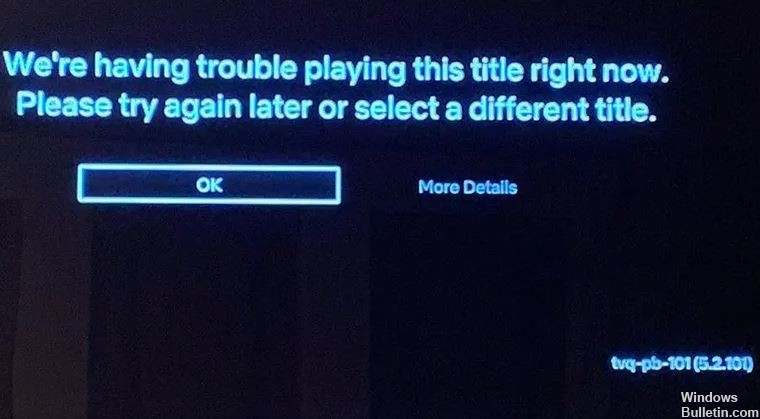
有时,当您尝试在 Netflix 上观看内容时,您会看到这样的消息:
我们目前在玩这个游戏时遇到了问题。 请稍后再试,或选择其他标题。 Netflix 错误 tvq-pb-101。
错误消息“播放此标题时出现问题”是众多 Netflix 错误代码之一。 它通常在视频卡在加载屏幕上时出现。 如果您看到此消息,则您的 Internet 连接可能存在问题,或者问题可能出在 Netflix 端。
是什么导致 Netflix TVQ-PB-101 错误?

- 损坏的 Netflix 服务器
- 互联网连接错误
- 错误保存的设置
- 过时的 Netflix 应用程序
- 设备处于错误状态
如何解决 Netflix TVQ-PB-101 错误?
2024年XNUMX月更新:
您现在可以使用此工具来防止 PC 问题,例如保护您免受文件丢失和恶意软件的侵害。 此外,它是优化计算机以获得最大性能的好方法。 该程序可轻松修复 Windows 系统上可能发生的常见错误 - 当您拥有触手可及的完美解决方案时,无需进行数小时的故障排除:
- 步骤1: 下载PC修复和优化工具 (Windows 10,8,7,XP,Vista - Microsoft金牌认证)。
- 步骤2:点击“开始扫描“找到可能导致PC问题的Windows注册表问题。
- 步骤3:点击“全部修复“解决所有问题。

关闭和打开产品
- 首先,通过按下电源按钮并断开设备与电源的连接来关闭设备。
- 将设备关闭并拔下电源几分钟,然后重新插入。
- 现在检查问题是否仍然存在。
重启家庭网络
- 按主路由器上的电源开关将其完全关闭。
- 关机后,断开所有电缆并让设备关闭几分钟。
- 几分钟后,重新连接所有电缆并打开设备。
- 连接到 Internet 后,查看您的问题是否已解决。
更改画质设置
- 打开 Netflix 应用程序,然后单击窗口右上角的“个人资料”图标。
- 向下滚动以找到“个人资料和家长控制”选项。 然后点击“播放设置”。
- 将质量更改为“高”,看看错误是否仍然存在。
重新安装 Netflix App
- 按电视遥控器上的“主页”按钮打开主屏幕,然后转到“设置”选项。
- 在此处找到“Google Play 商店”并单击以将其打开。
- 在屏幕顶部的搜索栏中输入“Netflix”并将其打开。
- 此处将出现两个选项:“卸载”和“打开”。
- 卸载应用程序后,重新启动电视,然后前往 PlayStore 再次下载 Netflix。
专家提示: 如果这些方法都不起作用,此修复工具会扫描存储库并替换损坏或丢失的文件。 在问题是由于系统损坏引起的大多数情况下,它都能很好地工作。 该工具还将优化您的系统以最大限度地提高性能。 它可以通过以下方式下载 点击这里
常见问题解答
为什么 Netflix 说当前播放此标题时出现问题?
这通常意味着网络连接问题导致您的设备无法连接到 Netflix 或影片本身存在问题。 当电视节目或电影在加载屏幕上冻结 25% 时,有时会出现此错误消息。
如何解决 Netflix TVQ-PB-101 错误代码?
- 关闭设备
- 重新启动家庭网络
- 更改画质设置
- 重新安装 Netflix App
导致 Netflix TVQ-PB-101 错误的原因是什么?
- 设备处于错误状态
- 互联网连接错误
- 损坏的 Netflix 服务器
- 错误保存的设置
- 过时的 Netflix 应用程序


